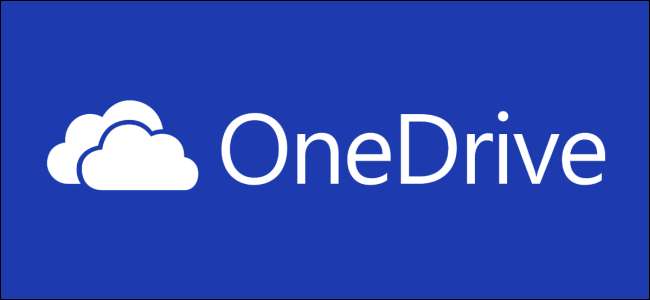
Microsoft OneDrive는 매우 견고한 클라우드 저장소 제품이며 Windows에 깊이 통합되어 있습니다. 그것은 좋은 일을 할뿐만 아니라 폴더 동기화 , 또한 다음을 수행 할 수 있습니다. PC에서 원격으로 파일 가져 오기 . OneDrive는 약간의 네트워크 대역폭을 필요로 할 수 있지만 Windows 10 기념일 업데이트 , 이제 전송 속도 제한을 설정할 수 있습니다.
관련 : Windows 10에서 특정 폴더 만 동기화하도록 OneDrive를 구성하는 방법
먼저 알림 영역에서 OneDrive 아이콘을 마우스 오른쪽 버튼으로 클릭 한 다음 '설정'을 클릭하여 OneDrive 설정에 액세스합니다.
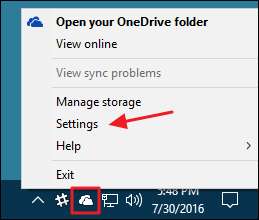
Microsoft OneDrive 창에서 "네트워크"탭을 클릭합니다.
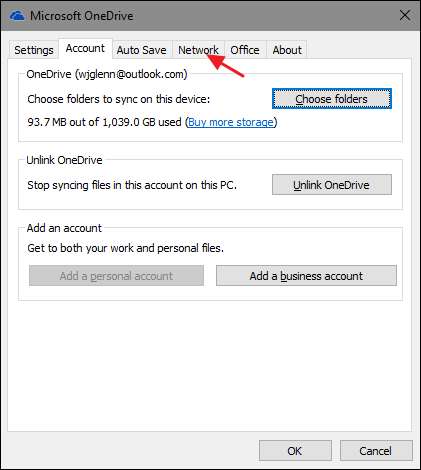
네트워크 탭에서 OneDrive의 업로드 및 다운로드 속도에 대한 제한을 별도로 설정할 수 있습니다. 설정하려는 속도에 대해 "제한"옵션을 클릭 한 다음 OneDrive의 전송 속도를 제한 할 속도 (KB / s)를 입력하면됩니다.
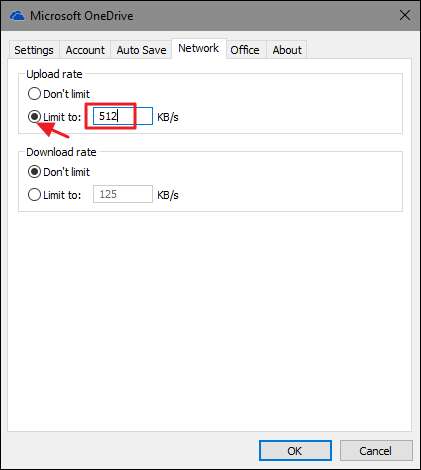
속도를 설정하는 것은 전적으로 네트워크 유형 및 속도 및 OneDrive에서 사용할 수 있도록 원하는 속도에 따라 다릅니다. 네트워크 속도가 확실하지 않은 경우 언제든지 다음과 같은 도구를 사용할 수 있습니다. Speedtest 찾아보세요. 일반적으로 대부분의 사람들은 다운로드 속도보다 업로드 속도가 낮으며, OneDrive는 업로드 속도를 최대한 많이 끌어들이는 것으로 악명이 높기 때문에 설정하는 것이 더 중요한 제한 일 수 있습니다. 하지만 자신에게 어떤 느낌이 드는지 확인하려면 다른 속도로 플레이해야합니다.
그게 전부입니다. 데이터 통신 연결을 사용 중이거나 주시하고있는 대역폭 제한이있는 경우 업로드 또는 다운로드 속도에 대한 제한을 설정하는 것이 특히 중요합니다. OneDrive가 더 중요한 네트워킹 활동을 방해하지 않도록하려는 경우 일시적으로 제한을 설정하는 것도 유용 할 수 있습니다.







